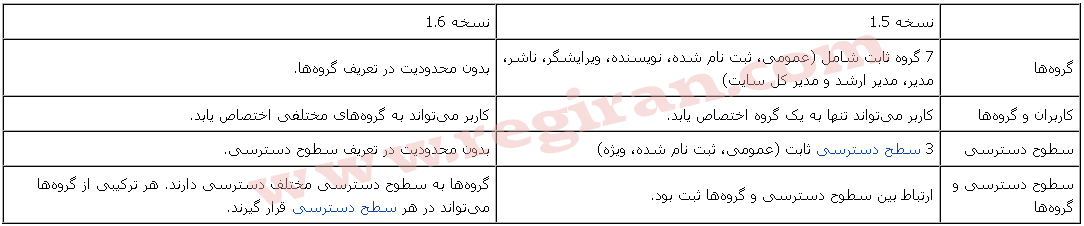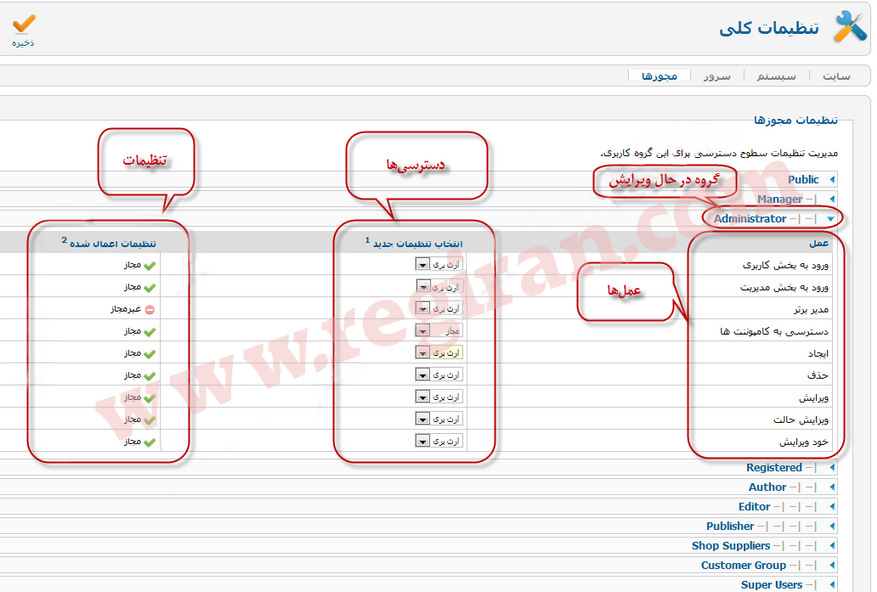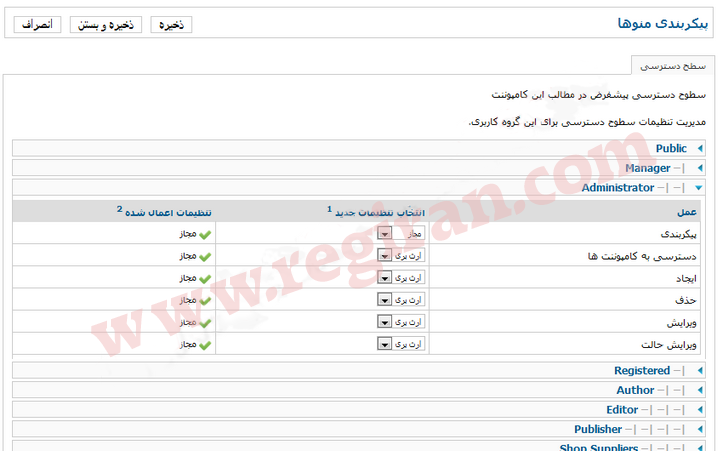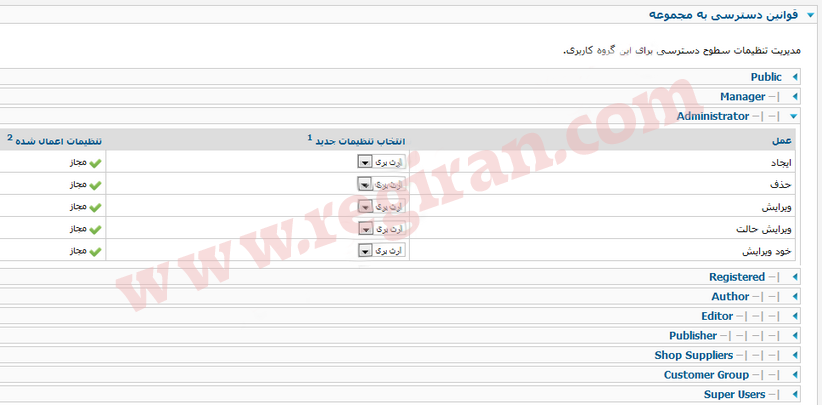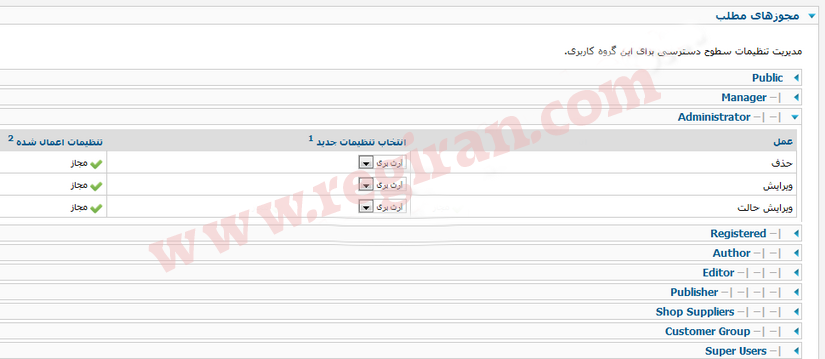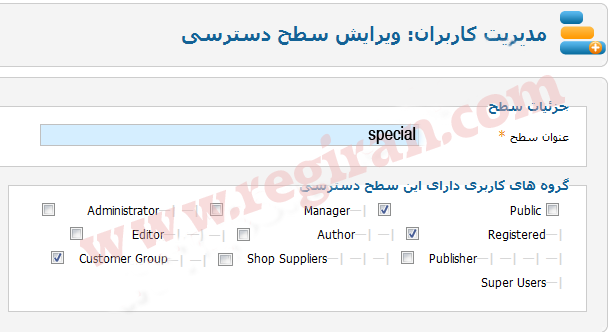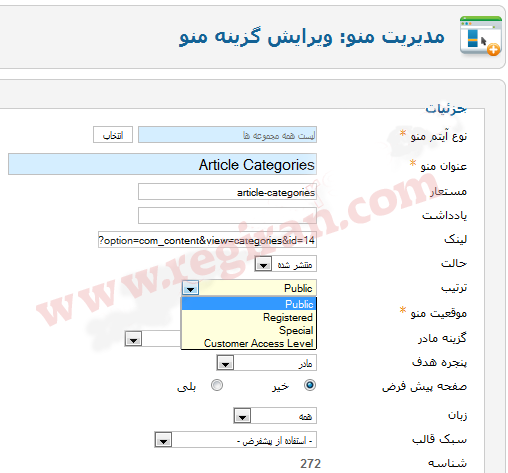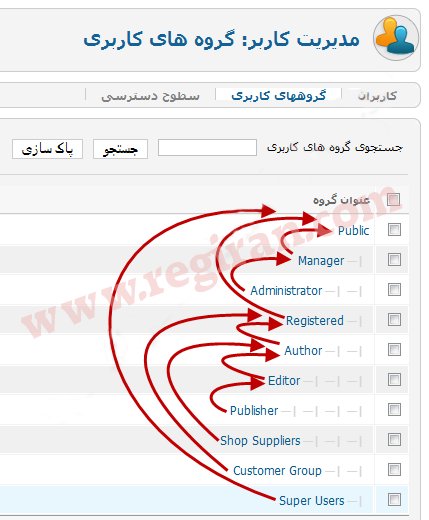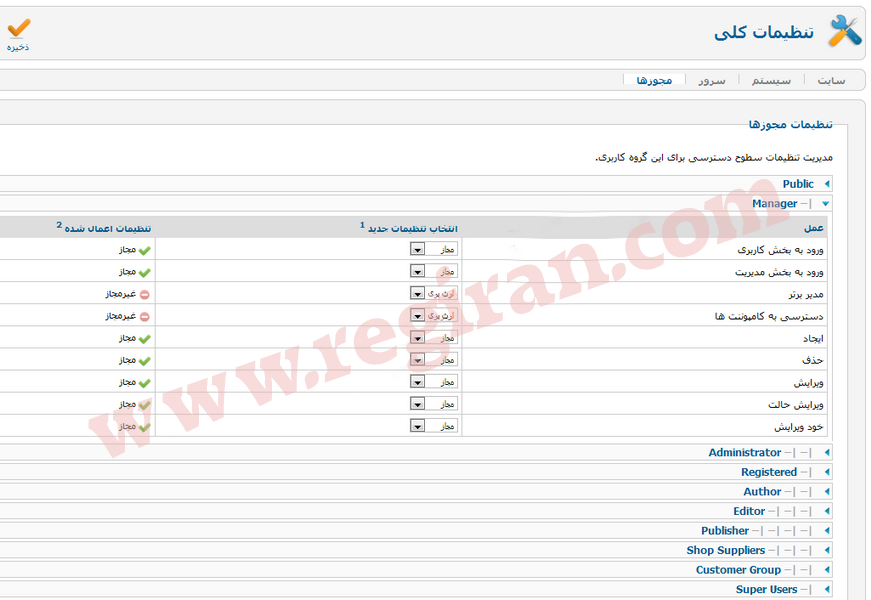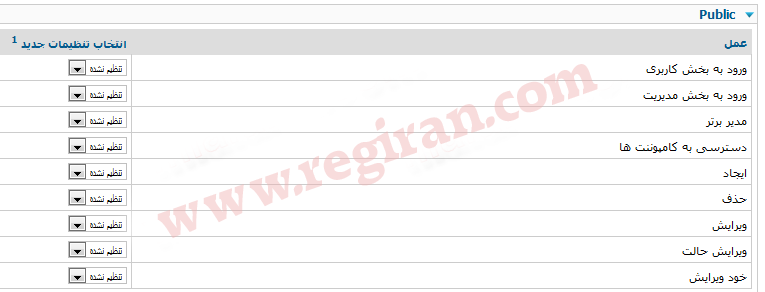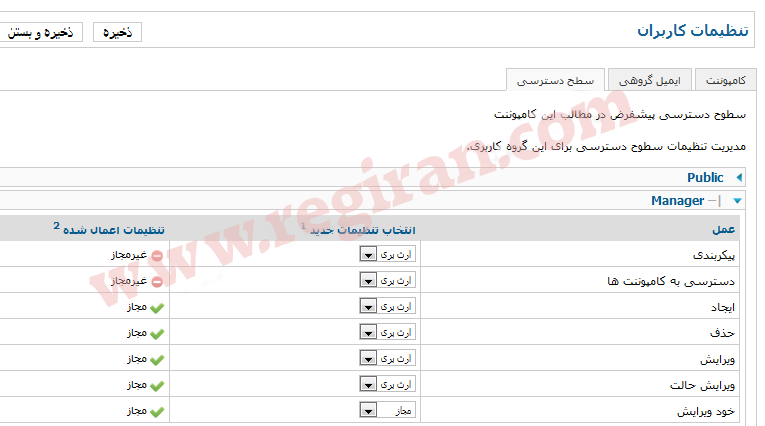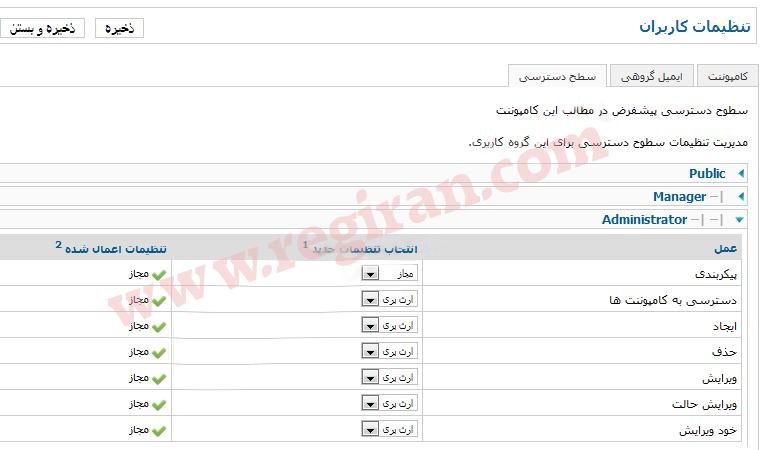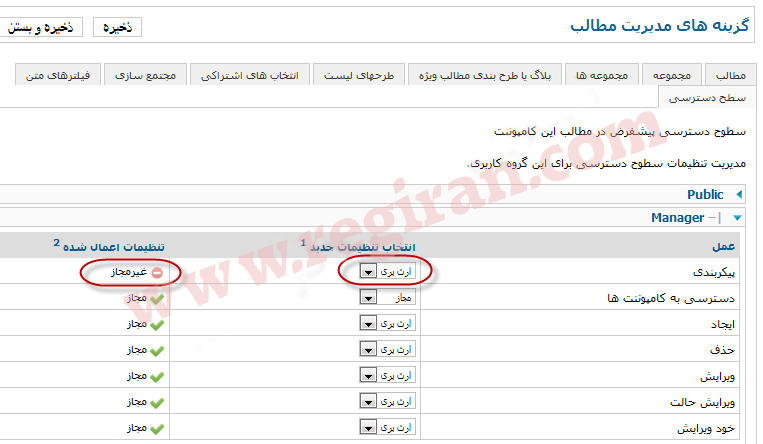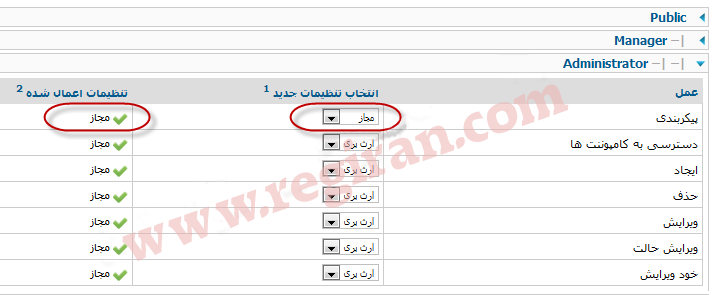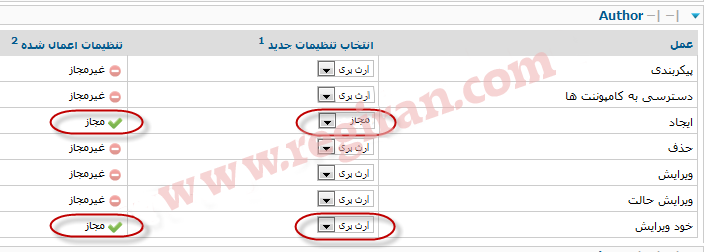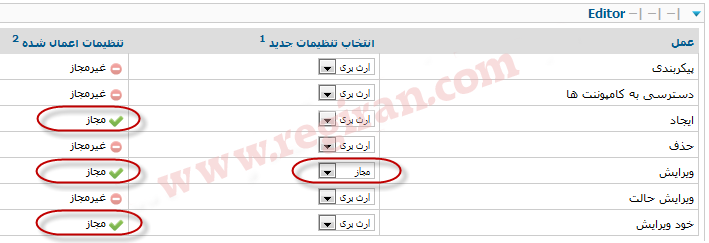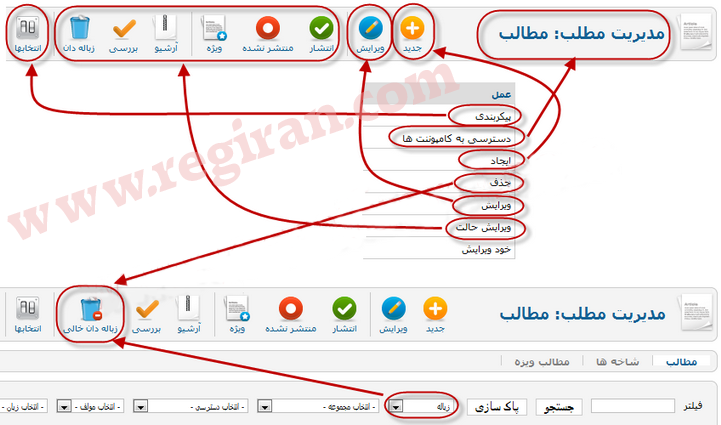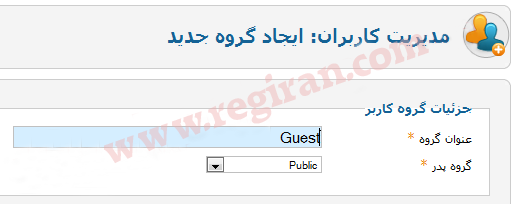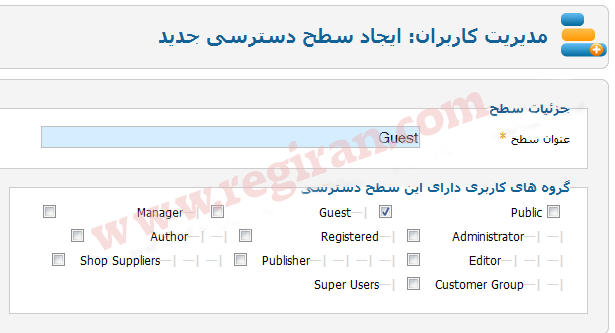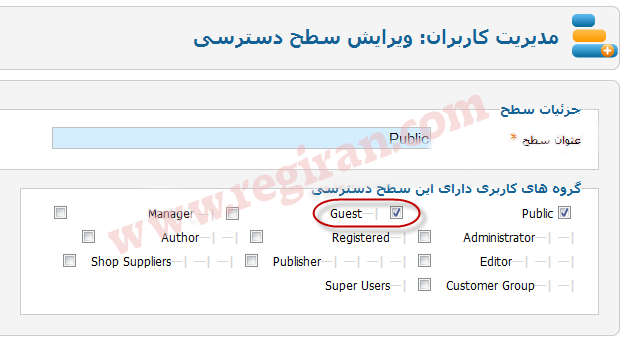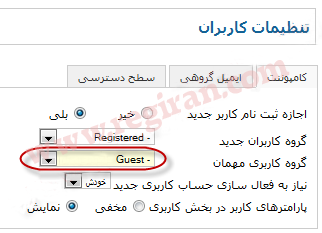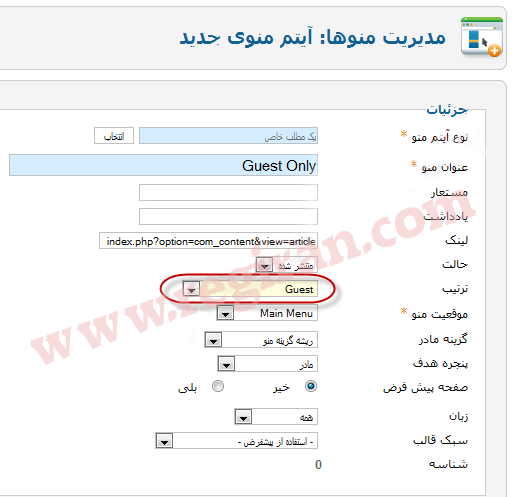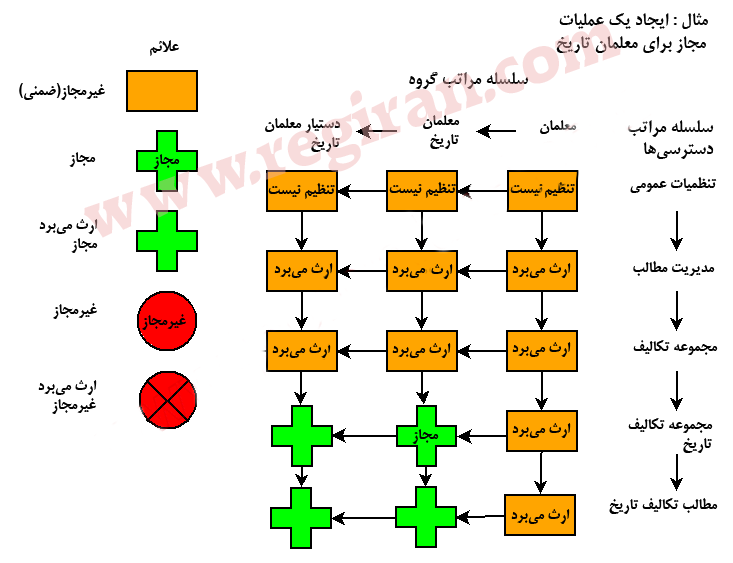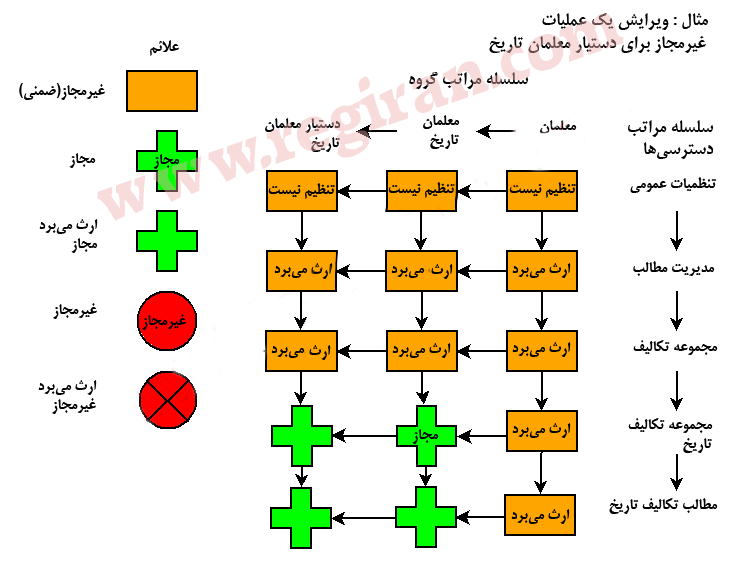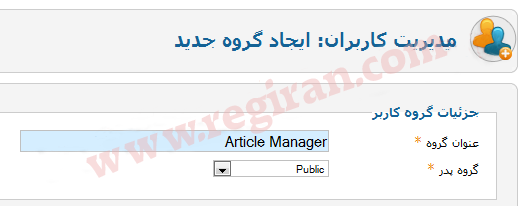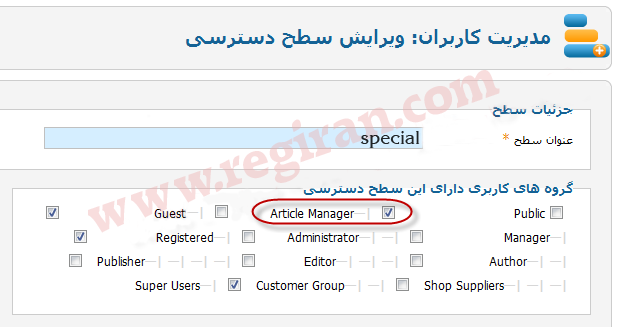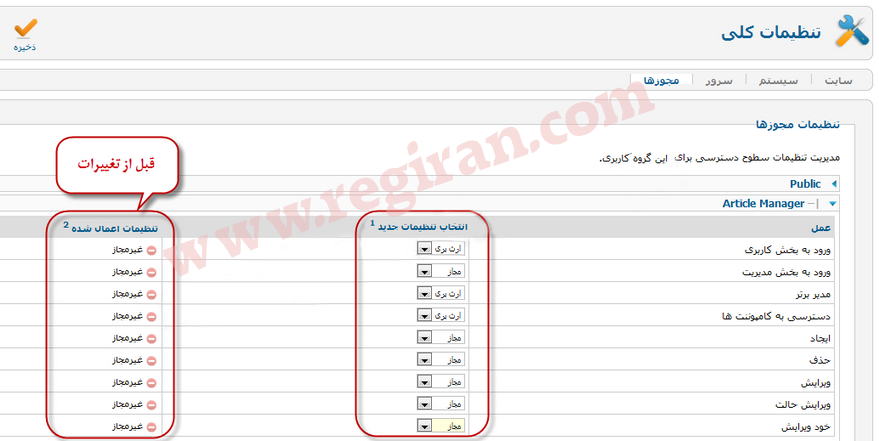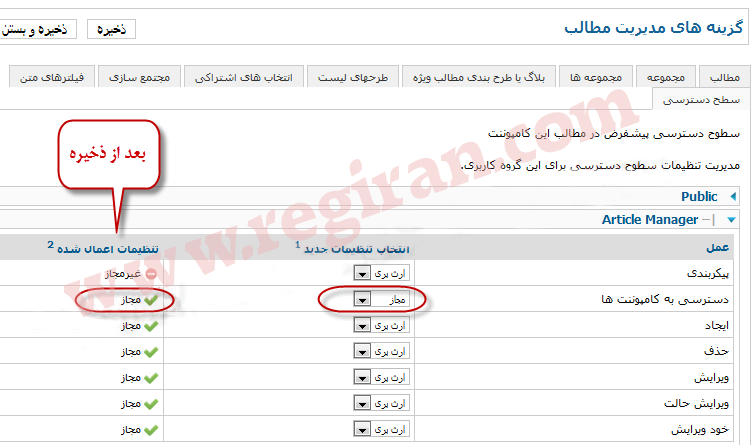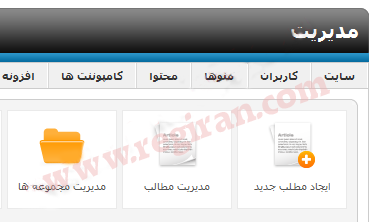تعریف سطوح دسترسی
مطابق با ویکی پدیا، سطوح دسترسی مشخص میکند که کدام کاربران یا سیستم پردازش اجازه دسترسی به اشیاء را دارند، همچنین چه عملیاتهایی بر روی اشیاء مجازند که اجرا شوند.
در مورد جوملا، ما دو جنبه جدا برای سطوح دسترسی داریم.
- کدام کاربران به چه بخشهایی میتوانند دسترسی داشته باشند؟ برای مثال، انتخاب یک منو برای کدام کاربر فعال خواهد بود؟
- چه عملیات (یا اقداماتی) کاربر میتواند بر روی اشیاء داشته باشد؟ برای مثال، آیا کاربر میتواند یک مطلب را ارسال یا ویرایش کند؟
بررسی اجمالی سطوح دسترسی در جوملا ۱٫۶
در این بخش تفاوت سطوح دسترسی بین جوملا نسخه ۱٫۵ و نسخه ۱٫۶ را بررسی میکنیم.
کاربران، گروهها و سطوح دسترسی
با تعریفی در ذهن، بیایید نگاهی به چگونگی تنظیمات سطوح دسترسیها در یک سایت با جوملا نسخه ۱٫۶ داشته باشیم. جدول زیر خلاصهای از تغییرات در جوملا نسخه ۱٫۵ را نشان میدهد.
میبینیم که در هر مورد سطح دسترسی ساخته شده و بسیار انعطاف پذیرند و با گروههای نامحدود و سطوح دسترسی که قادر است یک کاربر را به گروههای متعدد با سطوح دسترسی مختلف یا به هر گروه کاربری یا هر سطحی دسترسی اختصاص دهد.
اقدامات، گروهها و وراثت
از طرف دیگر سطح دسترسی به کاربر اجازه برای انجام عملیاتی روی اشیاء را میدهد. در اینجا دوباره یک تغییر بزرگ بین جوملا نسخه ۱٫۵ و نسخه ۱٫۶ بوجود آمده است. در جوملا نسخه ۱٫۵ عملیات مجاز برای یک گروه ثابت بود. به عنوان مثال یک کاربر در گروه نویسنده تنها میتواند یک مطلب را ارسال کند در حالیکه کسی که در گروه ناشر هست میتواند یک مطلب را ارسال، ویرایش و حتی منتشر کند. همچنین در جوملا نسخه ۱٫۵ مجوزها یا برای همه بود یا هیچکس. یک کاربر عضو در گروه ویرایش فقط میتواند همه مطلبها را در سایت ویرایش کند.
جدول زیر تغییرات عمده بین جوملا نسخه ۱٫۵ و ۱٫۶ را نشان میدهد.
مجوزها چگونه کار میکنند
چهار مجوز برای اعمال وجود دارد که در زیر مشخص شدهاند:
- تنظیم نیست: پیش فرضها برای “غیرمجاز” تعریف شده است، اما بر خلاف مجوز “غیر مجاز”، این مجوزها در تنظیمات گروههای زیر مجموعه و سطوح پایین تر میتواند لغو شود و سلسله وار به “مجاز” تبدیل شود. این مجوز فقط در مجوزهای تنظیمات کلی صدق میکند.
- ارث بری: ارث بردن خصوصیات از گروه بالاتر یا از یک سطح بالاتر. این اجازه شامل تمام سطحها به استثناء تنظیمات کلی میشود.
- غیر مجاز: عملی که روی سطح و گروه را غیر مجاز میکند. مهم: این عمل به طور سلسله وار روی همه گروههای زیرمجموعه و سطوح پایین تر به ارث میرسد. مجاز کردن گروههای زیر مجموعه و سطوح پایین تر اثری ندارد.
- مجاز: اجازه میدهد که گروههای زیرمجموعه و سطوح پایین تر دسترسی داشته باشند.
مجوز سلسله وار سطوح
سطح تعریف مجوزها در نسخه ۱٫۶ را میتوان به چهار دسته تقسیم کرد که به شرح زیر است:
- تنظیمات کلی: تعیین مجوز پیش فرض برای هر عمل و گروه.
- انتخاب کامپوننت ← مجوزها : مجوزهای پیش فرض برای این کامپوننت میتواند نادیده گرفته شود. (برای مثال: مطالب، منوها، کاربران ، بنرها و غیره)
- مجموعه: مجوزهای پیش فرض برای اشیاء در یک یا تعداد بیشتری از مجموعهها میتواند نادیده گرفته شود. همه کامپوننتها با مجموعهها، مطالب، تبلیغات، مخاطبین، خبرخوانها و وب لینکها را شامل میشود.
- مطالب: برای مطالب ویژه میتواند نادیده گرفته شود . این سطح فقط شامل مطالب است . کامپوننتهای دیگر فقط در سطح یک تا سه مجاز هستند.
تنظیمات کلی
در مدیریت جوملا ← تنظیمات کلی ← مجوزها. این صفحه به شما نشان میدهد که چطور سطوح دسترسی را برای هر گروه، هر عملیات تنظیم کنید، تصویر زیر محیط این کار را نشان میدهد.
انتخابها برای هر متغیر موروثی، مجاز یا غیر مجاز هستند. ستون تنظمیات اعمال شده، تنظیمات صورت گرفته را نشان میدهد. این تنظیمات یا غیر مجاز (پیش فرض) ، مجاز یا رد شده است.
برای اعمال تنظیمات روی یک گروه، بر روی نام آن گروه کلیک و آن را باز کنید. در قسمت دسترسیها ، از لیست کشویی تنظیمات مورد نظر را انجام دهید.
توجه کنید که ستون تنظیمات اعمال شده تا زمانیکه شما روی دکمه ذخیره کلیک نکنید تغییرات داده شده را اعمال نمیکند. برای اعمال تنظیمات، روی دکمه ذخیره کلیک کرده و ستون تنظیمات اعمال شده را کنترل نمایید.
انتخابهای کامپوننت←دسترسیها
دسترسی برای هر کامپوننت با کلیک روی آیکن انتخابها در نوار ابزار امکان پذیر است. این صفحه مشابه تصویر تنظیمات کلی در بالا میباشد. برای مثال : روی آیکن انتخابها در نوار ابزار مدیریت منوها کلیک کنید تا تصویر تنظیمات منو مشابه زیر نمایش داده شود.
دسترسی به آیکن انتخابها فقط برای کاربرانی از گروه که این حق دسترسی را در تنظیمات برای هر کامپوننت دارند فعال است. در مثال بالا گروه مدیر کل مجوز گزینه تنظیمات را دارد. بنابراین کاربران عضو این گروه دسترسی به این صفحه را دارند.
مجموعه
در مدیریت مجموعهها دسترسی به مجوزهای مجموعه وجود دارد: ویرایش مجموعه، با لیست کشویی که در صفحه قرار دارد میسر است. در این صفحه پنج مجوز وجود دارد که در زیر نمایش داده میشود.
در این صفحه ، شما کار روی مجوزها را برای یک کاربر گروه در یک زمان انجام میدهید. در مثال بالا، ما مجوزهای گروه مدیر ارشد (Administrator) را ویرایش میکنیم.
توجه داشته باشید که تنظیمات و دسترسی به کامپوننتها در سطح مجموعه اعمال نمیشود، بنابراین این اقدامات را شامل نمیشود.
همچنین توجه داشته باشید که مجموعهها میتوانند بصورت سلسله وار مرتب شوند. اگر این چنین باشد، عملیات روی مجوزهای مجموعه بالاتر باعث میشود بطور اتوماتیک کلیه خواص آن به مجموعههای پایین تر نیز اعمال شود. برای مثال اگر شما یک مجموعه سلسله مراتبی از حیوانات ← حیوانات خانگی ← خروسها داشته باشید پس مجوز کامل سلسله وار برای یک مطلب در مجموعه سگها که در زیر نمایش داده خواهد شد، دارید.
تنظیمات کلی
- مدیریت مطلب ← انتخابها ← دسترسی
- مجموعه حیوانات
- مجموعه حیوانات خانگی
- مجموعه خروسها
- مطالب ویژه
مطلب
تنظیم مجوزهای یک مطلب در مدیریت مطلب قابل دسترس است: ویرایش مطلب، با لیست کشویی که در صفحه قرار دارد میسر است. این تصویر سه عمل را به شما نشان میدهد.
برای ویرایش هر گروه با کلیک بر روی آن و انتخاب لیست کشویی، شما میتوانید مجوزهای زیر ستون انتخاب تنظیمات جدید را تغییر دهید. برای مشاهده این تغییرات روی دکمه ذخیره کلیک کنید و در ستون تنظیمات اعمال شده، تغییرات را ببینید.
توجه داشته باشید که تنظیمات و دسترسی به کامپوننت، و ایجاد یک عمل جدید تاثیری در سطح مطلب ندارد. بنابراین این عملیات را شامل نمیشود. مجوز برای ایجاد یک مطلب در یک سطح بالاتر به طور سلسله وار اعمال میشود.
سطوح دسترسی
سطوح دسترسی در جوملا ۱٫۶ ساده و انعطاف پذیر است. تصویر زیر سطح دسترسی ویژه را نشان میدهد.
به سادگی هر گروه را که میخواهید شامل این دسترسی باشد، انتخاب کنید. سطح ویژه دسترسی شامل مدیر، نویسنده و گروه مشتریان خواهد بود. این گروهها همچنین شامل گروههای زیرمجموعه هم هستند. بنابراین گروه مدیر کل را نیز شامل میشود، چون زیرمجموعه گروه مدیریت است. ویرایشگر، ناشر و گروههای فروشندگان فروشگاه ، همینطور زیرمجموعه گروه نویسنده را نیز شامل میشود. (توجه کنید که ما میتوانیم گروههای زیرمجموعه و هر چیز دیگری را بررسی کنیم).
هنگامیکه سطوح دسترسی ایجاد شد، آنها به همان روشی که در جوملا نسخه ۱٫۵ استفاده شده بکار برده میشود. هر شیء در صفحه اصلی سایت یک سطح دسترسی به آن اختصاص داده شده است. اگر سطح عمومی باشد، پس هر کسی میتواند به آن دسترسی داشته باشد. به هر حال، فقط کاربران آن گروه که سطح دسترسی به آنها اختصاص داده شده، ممکن است به این شیء دسترسی داشته باشند. سطوح دسترسی به آیتمهای منو و ماژولها اختصاص داده شدهاند. هر یک تنها میتواند به یک سطح دسترسی اختصاص داشته باشند.
برای مثال: صفحه زیر نشان میدهد که ویرایش آیتم منو با لیستی از سطوح دسترسی در دسترس است.
تنظیمات پیش فرض سطوح دسترسی
زمانیکه جوملا نصب شده است، تنظمیات پیش فرض اولیه اعمال شده است. ما این تنظیمات اولیه را برای درک بهتر از نحوه عملکرد کنترل دسترسی و اینکه چگونه کار خواهند کرد مورد بحث قرار میدهیم.
گروههای پیش فرض
جوملا نسخه ۱٫۶ به شما اجازه میدهد تا گروههای مورد نظر خود را تعریف کنید. وقتی شما جوملا نسخه ۱٫۶ را نصب میکنید گروههای پیش فرض تنظیم شده است که در تصویر زیر مشاهده میکنید.
این فلشها ارتباط بین گروههای بالاتر و پایین تر (پدر – فرزند) را نشان میدهد. همانطوریکه در بالا بحث شد زمانیکه شما یک مجوز برای گروه بزرگ تنظیم میکنید، این مجوز به طور اتوماتیک به تمام زیرمجموعهها منتقل میشود. دسترسیهای مجاز به ارث برده شده در گروههای زیرمجموعه میتواند لغو شود.
مجوزهای رد شده نمیتواند لغو شود و همیشه رد شده برای همه گروههای زیرمجموعه باقی خواهد ماند.
تنظیمات کلی
جوملا نسخه ۱٫۶ با همان مجوزهای آشنا نسخه ۱٫۵ نصب خواهد شد. به هر حال با نسخه ۱٫۶ شما به راحتی میتوانید با توجه به نیاز، سایت خود را تغییر دهید.
همانطور که قبلاً گفته شد مجوزها برای هر عملی از سطوح بالاتر به صورت سلسله وار از گروههای بالاتر به زیرمجموعهها منتقل خواهد شد. بیایید ببینیم چگونه اینکار انجام میشود. برای تنظیمات سایت به مسیر مدیریت جوملا ← تنظیمات کلی ← مجوزها مطابق تصویر زیر بروید.
اولین چیزی که باید توجه کرد نه عمل هست: ورود به بخش کاربری، ورود به بخش مدیریت ، مدیر برتر، دسترسی به کامپوننت، ایجاد ، حذف، ویرایش، ویرایش حالت، خود ویرایش. اینها اقداماتی هستند که میتواند روی یک شیء در جوملا بکار رود. معنی خاص هر عمل به محتوا بستگی دارد، در صفحه تنظیمات کلی این گونه تعریف شدهاند.
ورود به بخش کاربری:
ورود به صفحه اصلی سایت.
ورود به بخش مدیریت:
ورود به بخش مدیریت سایت.
مدیر برتر:
کاربر با این مجوز میتواند هر کاری بر روی سایت انجام دهد. تنها کاربرانی که این مجوز را دارند میتوانند تنظیمات کلی را تغییر دهند. این مجوزها نمیتواند محدود باشد.
مهم است تا این مطلب را درک کنید اگر یک کاربر عضو گروه مدیر برتر باشد هر مجوز تعیین شدهای برای این کاربر نامفهوم است. کاربر میتواند هر کاری بر روی سایت انجام دهد. اگرچه سطوح دستیبای میتواند تعیین شده باشد تا آنچه این گروهها بر روی سایتها میبینند را کنترل کنند.
دسترسی به کامپوننت:
باز کردن صفحه مدیریت کامپوننت (مدیریت کاربر، مدیریت منو، مدیریت مطلب و غیره).
ایجاد:
ایجاد یک شیء (برای مثال: کاربران، آیتم منو، مطالب، وب لینکها و غیره).
حذف:
حذف کردن اشیایی که وجود دارد.
ویرایش:
ویرایش کردن اشیایی که وجود دارد.
ویرایش حالت:
تغییر حالت اشیاء (انتشار، عدم انتشار, آرشیو و پاک سازی)
خود ویرایش:
ویرایش اشیایی که خودمان ایجاد کردیم.
هر گروهی را که میخواهید با کلیک بر روی نام آن باز کنید. در این حالت (با اطلاعات نمونه نصب شده) در حال حاضر ۷ گروه استاندارد که در نسخه ۱٫۵ هم وجود داشتند به علاوه دو گروه دیگر که گروه مشتریان و گروه فروشندگان فروشگاه نامیده میشوند وجود دارند. توجه داشته باشید که گروههای ما با همان مجوزهایی که در نسخه ۱٫۵ وجود داشتند تنظیم شدهاند. همینطور ما میتوانیم هر یک از این مجوزها را با توجه به نوع کار و امنیتی که میخواهیم تغییر دهیم.
- عمومی همه چیز روی “تنظیم نیست” قرار داده شده است، مطابق تصویر زیر.
این مسئله ممکن است کمی گیج کننده باشد، اساساً “تنظیم نیست” همان “وراثت” است. از آنجاکه عمومی گروه سطح بالا است و چون تنظیمات کلی در سطح بالایی از سلسله مراتب اجراست، چیزی برای وراثت وجود ندارد، بنابراین “تنظیم نیست” بجای “وراثت” استفاده میشود.
بنابراین همانطور که انتظار داریم گروه عمومی مجوزهای خاص ندارد. همچنین مهم است که بدانید چیزی برای رد شدن تنظیم نشده است. همه این مجوزها ممکن است بوسیله گروههای زیرمجموعه یا سطح پایین تر لغو شود.
- مدیر – Manager یک گروه زیرمجموعه از گروه عمومی است. این گروه هر چیزی به جز دسترسی به کامپوننتها و بخش مدیریت دسترسی دارد. بنابراین یک عضو از این گروه میتواند از صفحه اصلی و مدیریت بجز تنظیمات کلی و انتخابهای کامپوننت استفاده کند.
- کاربران گروه مدیریت – Administrator تمام مجوزهای مدیریت را به ارث میبرد و همچنین برای دسترسی به کامپوننت مجوز دارند.
- گروه ثبت نام شده – Registered همان مجوزهای عمومی برای ورود به بخش کاربری را دارند. یعنی اعضای این گروه در گروه ثبت نام شدهها هستند و میتوانند وارد سایت شوند. از آنجاکه مجوزهای پیش فرض وراثتی هستند، بدین معنی که گروههای زیرمجموعه هم اجازه دسترسی دارد، همه گروههای زیر مجموعه از گروه ثبت نام شده نیز قادر به ورود به بخش کاربری هستند.
- نویسنده – Author زیرمجموعهای از گروه ثبت نام شده است که مجوزها را برای ایجاد و ویرایش مطالب خویش به ارث میبرد. در حالی که نویسنده ، ویرایشگر و ناشر مجوز ورود به بخش مدیریت را ندارند، ما در ادامه در این باره بحث خواهیم کرد.
- ویرایشگر – Editor زیرمجموعهای از گروه نویسنده است و به این گروه مجوز ویرایش نیز اضافه شده است.
- ناشر – Publisher عضوی از ویرایشگر است که به آن مجوز ویرایش حالت نیز اضافه میشود.
- فروشندگان فروشگاه – Shop Suppliers گروهی نمونه است در صورتیکه شما اطلاعات نمونه را نصب کرده باشید وجود خواهد داشت.
- گروه مشتریان – Customer Group گروهی نمونه است در صورتیکه شما اطلاعات نمونه را نصب کرده باشید وجود خواهد داشت.
- مدیر برتر – Super Users گروهی که مجوز دسترسی به بخش مدیریت را دارد. به این دلیل اعضای این گروه مجوز در سرتاسر سایت را دارند. آنها تنها کاربرانی هستند که میتوانند به دادهها دسترسی داشته باشند و آن را ویرایش کنند حتی در تنظیمات کلی. کاربران با مجوز برای مدیریت جوملا مشخصات خاصی دارند:
کاربری که مجوز مدیر برتر را دارد نیازی به مجوزهای دیگر ندارد و میتواند هر کاری در هر قسمت از سایت انجام دهد.
تنها کاربران مدیر برتر میتوانند دیگر کاربران یا گروههای دیگر را ایجاد ، ویرایش یا حذف کنند.
دو نکته مهم برای درک بهتر این صفحه وجود دارد – یکی اینست که چطور مجوزها از گروههای بالاتر منتقل میشوند. دوم چطور میتوان مجوزهای پیش فرض را به وسیله گروه اعمال و کنترل کرد.
این موضوع قابل انعطاف است، برای مثال اگر فروشندگان فروشگاه بخواهند به بخش مدیریت وارد شوند، میتوانید برای آنها ورود به بخش مدیریت را به “مجاز” تغییر دهید. اگر نخواهید به اعضاء اجازه دهید که در گروه مدیر کل باشند میتوانید آن را حذف یا تغییر دهید، یعنی شما مجوزهایشان را در این ستونها به وراثت یا غیر مجاز تغییر دهید.
همچنین خیلی مهم است تا درک کنید که توانایی داشتن زیرمجموعه کاملا اختیاری است. این به شما اجازه میدهد تا بعضی وقتها گروههای جدید را ذخیره کنید. اگرچه دوست داشته باشید میتوانید همه گروهها را در عمومی به عنوان اصل داشته باشید و هیچ مجوزی از گروههای اصلی منتقل نکنید.
انتخابهای کامپوننت و دسترسیها
حال اجازه دهید ببینیم که چطور مجوزهای پیش فرض بخش مدیریت برای جوملا ۱٫۶ از مجوزهای نسخه ۱٫۵ تقلید کرده است. گروه مدیر کل در نسخه ۱٫۶ همانند گروه مدیر کل در نسخه ۱٫۵ میباشد.
تنها به صفحه بالای تنظیمات کلی نگاه کنید گروه مدیر کل و گروه مدیریت که مجوزهای مشخصی دارند نشان داده میشود. گرچه در نسخه ۱٫۵ مدیران کل میتوانند هر کاری که در تنظیمات کلی نیاز دارند انجام دهند در حالی که مدیران اجازه ندارند کاربران را اضافه کنند یا با انتخابهای منو کار کنند. این موضوع در نسخه ۱٫۶ هم درست است. ببینید چطور این موضوع کامل میشود.
اگر ما به بخش کاربران ← مدیریت کاربر ← برویم و روی انتخابها در نوار ابزار کلیک کنیم، تصویر زیر را خواهیم دید:
این صفحه شبیه صفحه مجوزهای تنظیمات کلی میباشد به جز اینکه این روشها تنها بر روی کاربران تاثیر میگذارد. بیایید ببینیم چطور کار میکند.
ابتدا توجه کنید که گروه Administrator مجوز “مجاز” برای ورود به بخش مدیریت را دارد و گروه Manager مجوز “غیرمجاز” برای این عمل را دارد. به خاطر داشته باشید که ورود به بخش مدیریت در صفحه تنظیمات کلی مجوزهای کاربر مدیر کل را میخواهد. در این صفحه ورود به بخش مدیریت به شما اجازه میدهد تا انتخابها را ویرایش کنید. بنابراین گروه مدیران کل میتوانند این کار را انجام دهند ولی مدیران نمیتوانند.
بعد، توجه کنید که مدیر کل اقدامات مدیریتی را به ارث میبرد و گروه مدیران این مجوز را ندارد در این صفحه امکان مدیریت یک گروه و دادن دسترسی به مدیریت کاربر امکان پذیر است. از زمانی که مدیر کل مجوز کنترل عمل را میدهد بطور پیش فرض به مجوز منتقل میشود. به این معنی که آنها مجوز مجاز برای کنترل عمل را دارند. در حالی که گروه مدیر این مجوز را رد میکند اعضا نمیتوانند به مدیریت کاربران دسترسی داشته باشند و بنابراین نمیتوانند هیچ اقدامی در رابطه با کاربران انجام دهند.
اگر به انتخابهای منو ← مدیریت منو نگاه کنید، شما تنظمیات پیش فرض مشابهی برای مدیریت کاربر خواهید داشت. دوباره، گروه مدیر کل میتواند مدیریت کند و تنظیمات پیش فرض را برای دسترسی به آیتمهای منو در مدیریت منو بدهد در حالیکه گروه مدیران نمیتواند.
به طور خلاصه ما میتوانیم مجوزهای مختلف را به گروههای مدیران کل و مدیر بدهیم، برای اینکار از انتخابها ← دسترسیها فرمهای مجوز در صفحه مدیریت کاربران و مدیریت منوها قابل استفاده است.
همچنین این موضوع بسیار حائز اهمیت است که بدانید انتخابها ← دسترسیها تنظیماتش برای مجوزهای پیش فرض در تمام بخش جوملا یکسان است این موارد شامل اشیاء، مدیریت مدیا، بنرها، تماسها، خبرخوانها، ارجاع، آمارهای جستجو، وب لینکها، ماژولها، ضمیمهها، پلاگینها، قالبها، و زبان میشود. بنابراین شما گزینهای برای ایجاد گروههای کاربر با تنظیمات خاص دارید که مجوزهای بخش مدیریت را تنظیم میکند.
مجوزهای صفحه اصلی
مجوزهای پیش فرض برای صفحه اصلی سایت در قسمت انتخابها قرار گرفته است. به محتوا ← مدیریت مطالب ← انتخابها ← مجوزها بروید. ابتدا به مجوزهایی که برای مدیریت داده شده در تصویر زیر نگاه کنید.
مدیر مجوز برای تمامی اقدامات به جز برای تنظمیات را دارد. بنابراین اعضای گروه مدیریت میتوانند هر کاری با مطالب به جز بازکردن صفحه انتخابها انجام دهند.
حال نگاهی به منوی مدیر کل بیاندازید که در پایین نمایش داده شده است.
مدیر کل مجوز تنظمیات را دارد بنابراین مدیران کل میتوانند صفحه انتخابها را ویرایش کنند.
هر دو گروه میتوانند مطالب را ایجاد، حذف و یرایش و حتی تغییر دهند.
اکنون نگاهی به گروههای ناشر، ویرایشگر و نویسنده بیاندازید و ببینید چطور مجوزهایشان تنظیم میشوند.
نویسندهها فقط مجوز ایجاد و ویرایش توسط خودشان را دارند که در تصویر زیر نشان داده شده است.
به این معنی که نویسندگان میتوانند مطلبی را ایجاد کنند و حتی میتوانند مطلبی را که آنها ایجاد کردهاند ، ویرایش کنند. آنها ممکن نیست که بتوانند مطلب را حذف کنند، وضعیت انتشار مطلب را تغییر دهند یا مطلبهایی را که دیگران ایجاد کردهاند ویرایش کنند.
ویرایشگرها مجوزهای مشابهی برای تدوین و تغییر مطلب دارند. که در پایین نمایش داده شده است.
بنابراین ویرایشگران میتوانند مطالبی را که توسط هر کسی نوشته شده است ویرایش کنند.
ناشران میتوانند هر کاری را که ویرایشگران انجام میدهند انجام دهند به علاوه مجوز تدوین و ویرایشگری را نیز داشته باشند که در زیر نشان داده شده است.
بنابراین ناشران میتوانند وضعیت نشر مطلب را تغییر دهند. حالتهای ممکن شامل مطلب منتشر شده، منتشر نشده، بایگانی و حذف شده میباشد.
تمام این گروهها مجوز کلی (لاینفکی) برای تنظیمات و دسترسی به کامپوننت دارند.
به خاطر داشته باشید که نویسنده زیرمجموعهای از گروه ثبت نام شده است و گروه ثبت نام شده هیچ مجوز پیش فرضی مگر برای ورود به بخش کاربری ندارد. نظر به اینکه گروه ثبت نام شده مجوزی برای تنظیمات و دسترسی به کامپوننت ندارد در حالی که مجوزهای نویسنده برای این امور موروثی است، پس نویسندگان این مجوزها را ندارد. این مجوز مشابه از نویسنده به ویرایشگر و از ویرایشگر به ناشر میرسد. بنابراین به وسیله این پیش فرض هیچ کدام از این گروهها اجازه فعالیت در بخش مدیریت را ندارند.
بسیار مهم است تا به خاطر داشته باشید که این مجوزها تنها تنظیمات پیش فرض برای مجموعهها و مطالب هستند و برای گروههای زیرمجموعهای که آنها را ایجاد کردهاید. بنابراین آنها میتوانند برای گروههای زیرمجموعه، برای مجموعهها و برای مطالب ویژه لغو کنند.
همچنین، توجه داشته باشید که مجوزهای غیر مجازی برای هیچ عملی در تنظیمات پیش فرض وجود ندارد. این به شما اجازه میدهد تا مجوزها را در هر سطحی اعمال کنید. بخاطر داشته باشید که اگر یکبار از این استفاده کنید و غیر مجاز را تنظیم کنید این کارها در سطح پایینتر به صورت سلسله وار رد خواهد شد. برای مثال اگر شما ورود به بخش مدیریت را برای ثبت نام شده غیر مجاز تنظیم کنید (به جای وراثتی) ، شما نمیتوانید مجوزهایی برای این عملیات به ناشران اعطا کنید.
مدیریت مطالب و نمودار فعالیتها
نمودار زیر نشان میدهد که چطور هر عملی در فرم مجوزها با انتخابهای متفاوت بر روی صفحه مدیریت مرتبط میشود.
- تنظیمات به شما اجازه میدهد که انتخابهای کامپوننت را مشاهده و تغییر دهید.
- دسترسی به کامپوننت به شما اجازه میدهد که مدیریت مطالب را هدایت کنید. بدون این مجوز هیچ عمل دیگری ممکن نیست.
- ایجاد به شما اجازه میدهد مطالب جدید ایجاد کنید.
- حذف به شما اجازه میدهد مطالب بلا استفاده را حذف کنید. توجه کنید دکمه زباله دان تنها در نوار ابزار زمانی که شما مطلب را انتخاب کرده باشید به حالت زباله دان نشان داده میشود.
- ویرایش به شما اجازه ویرایش مطالب موجود را میدهد.
- ویرایش حالت به شما اجازه میدهد که انتشار، عدم انتشار، بایگانی یا حذف مطالب را انجام دهید.
- خود ویرایش مشابه گزینه ویرایش است با این تفاوت که فقط میتوانید مطالبی را که خودتان نوشتهاید، ویرایش کنید.
اجازه به مهمان – فقط دسترسی به آیتمهای منو و ماژولها
نسخه ۱٫۶ توانایی ایجاد یک سطح دستیابی برای مشاهده سایت توسط مهمان را دارد، همانطور که در زیر نشان داده شده است. (به این معنی که کاربری عضو نشده است) مثال زیر نشان میدهد که چطور شما میتوانید تنظیم جدید را ایجاد کنید.
۱- یک گروه کاربری جدید با نام مهمان ایجاد کنید و آنرا زیرمجموعه گروه عمومی قرار دهید.(تصویر زیر)
۲ – یک سطح دسترسی با نام مهمان ایجاد کنید که فقط به سطح گروه مهمان دسترسی داشته باشد.(تصویر زیر)
۳ – سطح دسترسی عمومی را ویرایش کنید و گروه مهمان را به آن اضافه نمایید. (تصویر زیر)
۴ – سطح دسترسی عمومی را ویرایش کنید و گروه مهمان را به آن اضافه نمایید. (تصویر زیر)
حالا اگر ما یک منوی آیتم ، ماژول یا هر چیز دیگری را سطح دسترسی مهمان اختصاص دهیم، بدون اینکه کاربری وارد سایت شود قابل دسترسی خواهد. برای مثال اگر ما یک منوی جدید با سطح دسترسی مهمان ایجاد کنیم همانطور که در زیر نمایش داده شده است.
این آیتم منو فقط برای بازدیدکنندگانی که به سایت وارد نشدند فعال است. ورود/خروج در صفحه اصلی سایت (برای تغییر داده در بخش دادهها) به منظور دیدن تغییرات صورت گرفته.
بکارگیری سطوح مجوز و گروه با هم
همانطور که در بالا بحث شد ممکن است به صورت سلسله وار این گروه را تعریف کنید که هر عملی از گروه بزرگتر به گروه زیرمجموعه منتقل شود. مجوز فعالیتها همچنین از سطح مجوز بالا منتقل میشود. برای مثال: یک مجوز مدیر مطلب از مجوزهای مشابه در تنظیمات کلی جدا نشدنی است، و یک مجوز در مجموعه کوچکتر از مجوز مجموعه بزرگتر جدا نشدنی است.
این میراث دوگانه هم میتواند باعث سردرگمی شود و هم میتواند مفید باشد. برای مثال که در ادامه ذکر میشود دقت کنید.
ما مدرسهای با تعدادی معلم داریم ← معلمان تاریخ ← دستیاران معلمان تاریخ.
ما همچنین یک طبقه بندی سلسله وار از تکالیف ← تکالیف تاریخ داریم. ما میخواهیم معلمان تاریخ و دستیاران مجوزهای زیر را داشته باشند:
- هر دوگروه میتوانند مطالب جدیدی تنها در مجموعه اختصاصی تاریخ ایجاد کنند.
- تنها معلمان تاریخ (نه دستیارانشان) میتوانند مطلب را نشان دهند یا در غیر اینصورت مجوز ویرایش حالت را داشته باشند.
کنترل دسترسیها بسیار ساده است. نمودار زیر نشان میدهد که ایجاد یک عملیات چطور تنظیم میشود.
در نمودار مجوز سلسله وار مجوزها (ترتیبی) در پایین طرف راست نشان داده شده و سلسله مراتب گروه در مقابل بالا نمایش داده شده است. مجوزها در پایین و بالا قرار گرفتند و به صورت محور نشان داده میشود. برای تکمیل کردن مجوزهای خواسته شده ما فضای خالی تنظیمات کلی برای هر سه گروه را باقی میگذاریم. به طور مشابه در مدیریت مطالب و تعیین مجموعه، ما با ایجاد مجوز آنها را به تمام گروهها منتقل میکنیم. همانطور که در نمودار نشان داده شده این موارد در این گروهها مجوزی برای مطالب به طور کلی، یا برای مطالب در گروه تخصیص یافته، ایجاد میکنند.
به طور خلاصه ما هیچ مجوز خاصی برای رسیدن به این نکته تنظیم نکردیم. حالا در صفحه مجوزهای اختصاصی تاریخ ما مجوزی را تعیین کردیم تا به گروههای تاریخ این اجازه را بدهد. این تنظیم بازنویسی نرم افزاری (ضمنی) غیر مجاز است که ما به وسیله این پیش فرض و دادن مجوز به اعضاء گروه برای ایجاد محتوا (مطالب و زیرمجموعهها) برای این مجموعه داریم. این سازماندهی مجاز توسط گروه دستیاران معلمان تاریخ منتقل میشود.
پس ما باید مجوز وضعیت ویرایش معلمان تاریخ را ضمانت کنیم در حالی که این مجوز را دستیاران آنها ندارند. این موضوع انجام شده که در نمودار پایین میبینید.
این تنظیمات مشابه موارد بالاست به استثناء زمانی که ما مجوز وضعیت ویرایش را در مجموعه تکالیف تاریخ داریم تا گروههای دستیاران معلمان تاریخ را نپذیریم. این بدان معنی است که دستیاران معلمان تاریخ قادر نخواهند بود تا این مطالب را انتشار یا عدم انتشار کنند.
توجه کنید این موضوع به وسیله تنظیم کردن (سازمان دهی) تنها دو مجوز در طبقه بندی تاریخ به اتمام رسید (کامل شد): به معلمان تاریخ اجازه داده شد و برای دستیاران آنها اجازه داده نشد.
مثالهای سطوح دسترسی
در اینجا چند مثال برای اینکه چطور شما میتوانید از سطوح دسترسی برای موقعیتهای خاص استفاده کنید بیان میکنیم.
مدیریت مطالب در مدیریت جوملا
مشکل:
ما میخواهیم گروهی به اسم مدیر “مدیریت مطالب” با مجوز دسترسی به مدیریت جوملا فقط برای مطالب و نه انتخابهای منو ایجاد کنیم. اعضای این گروه باید قادر باشند از تمام ویژگیهای مدیریت مطالب استفاده کنند که شامل سازماندهی مجوزهای مطالب میشود.
راه حل:
۱ – یک گروه جدید با نام مدیریت مطالب و همانند گروه اصلی عمومی ایجاد میکنیم که در زیر نشان داده شده است.
به این دلیل گروه اصلی عمومی است، چون این گروه هیچ مجوزی بطور پیش فرض ندارد.
۲ – در کاربران ← سطوح دسترسی، ویرایش سطح ویژه و گروه جدید را اضافه میکنید. با این روش میتوان به مدیریت جوملا و ماژولها دسترسی پیدا کرد.
به طور پیش فرض آیتمهای منو و ماژولها در دسترسی ویژه بخش مدیریت تنظیم میشوند، بنابراین اگر شما فراموش کنید تا گروههای جدید به سطح دسترسی ویژه اضافه کنید، شما هیچ ماژول یا آیتم منویی را نخواهید دید تا زمانیکه شما در گروه جدید به عنوان کاربر عضو شوید.
۳ – در سایت ← تنظمیات کلی ← مجوزها، با کلیک بر روی مدیریت مطالب و تغییر مجوزهای گروه ، اجازه فعالیت را بدهید: ورود به بخش مدیریت، ایجاد، حذف، ویرایش، ویرایش حالت، و خود ویرایش. تصویر زیر وضعیت فعلی قبل از ذخیره کردن را به شما نشان میدهد.
بعد از ذخیره کردن، وضعیت مجوزها به صورتی که در زیر نشان داده شده تبدیل میشود.
همچنین توجه داشته باشید که ما به گروه مجوز سرپرستی سایت را نمیدهیم. به این معنی است که مجوز برای اجزا تعریف شده و جز لاینفک است، که به صورت (غیرمجاز) ترجمه میشود. این مهم است یعنی اینکه این گروه قادر خواهند بود به اجزایی که تعریف شده دسترسی داشته باشند. بنابراین ناچاریم فقط یک جزء را که میخواهیم تغییر دهیم، لازم نیست جایی را که ضرورت ندارد تغییردهیم. اگر ما موردی داشته باشیم که بخواهیم یک دسترسی گروهی به هر چیزی غیر از یک جز بدهیم، ما میتوانیم این اجازه را بدهیم یا برای یک جزء اجازه را دوباره بگیریم. بنابراین کاربران در این گروه قادر نخواهند بود تا در صفحه اصلی عضو شوند. (اگر ما بخواهیم این اجازه را بدهیم ما فقط مجوز را برای مجاز کردن مدیریت سایت تغییر میدهیم.)
۴ – در مدیریت مطالب ← انتخابها ← مجوزها، تغییر مجوزها برای این گروه، دسترسی به کامپوننت مجاز میشود که در زیر نشان داده شده است.
تمام مجوزهای دیگر خواسته شده برای این گروه تعریف شده است.
اینها تمام چیزهایی بود که نیاز بود انجام دهیم. به خاطر داشته باشید که این گروه میتواند به مدیریت جوملا وارد شود و در مدیریت مطالب هر کاری انجام دهد اما نمیتواند کار دیگری در مدیریت جوملا انجام دهد.
برای مثال، صفحه زیر نشان میدهد که چطور یک کاربر مدیریت مطالب را میبیند زمانی که آنها به مدیریت جوملا وارد شدهاند.
توجه:
- این آموزش بر اساس آخرین نسخه جوملا ۱٫۶٫۵ فارسی تیم جوملا فارسی تهیه شده است.
- از این آموزش برای تنظیمات سطوح دسترسی در جوملا نسخه ۲٫۵ نیز میتوانید استفاده کنید.